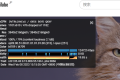为什么要 选择 HP Z440 工作站主板
内存选择
DDR4 2133 32G ECC REG 的内存 4R 4 的现在降到了 190/ 条
256G 只需 8 条 总价 1908=1520
选 DDR3 的可能可以更便宜一些,但是差的也不多,感觉 DDR4 更好 所以主板需要选择有 8 条内存插槽的,为了尽量轻小,最好是单 CPU 的

CPU 选择
最早选了 E5 2620 V3, 淘宝 9.9 元包邮
主要是考虑到便宜,也担心主板如果 BIOS 太老,怕 V4 的 CPU 点不良
但是 E5 2620 V3 只支持内存频率 1866 正式使用 可以考虑 E5 2620 V4 或者 E5 2630 V4 淘宝 30 元左右
为什么不选择 Z440 的准系统
整套机箱太重了, 搬运不便, 拆装部件也麻烦,另外这个系统 HP 配的最大电源也才 700 瓦,有点小。正好看到咸鱼上有人卖 Z440 主板 + 电源转接线总共 400, 所以买了主板回来折腾。
开始折腾主板
主板接口图 
尺寸和螺丝孔位
尺寸是标准的 ATX,螺丝孔位也基本都能对上,这里很正常。
但是问题出在 CPU 插座的背板上,背板有点偏高,顶着机箱,螺丝柱矮一些,硬拧上螺丝也可以,但是会造成主板轻微变形。
第一个想法是换高一些的铜柱,换完发现主板安装没问题了,但是 PCIE 的扩展卡都拧不上螺丝了
所以只能换背板解决。


机箱接口面板
25 号接口 
消除开机警告
这个主板有很多的检测,如果什么都不管,会看到一大堆警告
前置 USB
前置 USB 不接 BIOS 会报错。
这个不用的话做一个跳线连接即可
音频接口
可以直接接机箱, 不接会报错,如果不用的话,把 Presence 和 Ground 接起来即可。
直接找个跳线帽连接
风扇警告
这个主板上有 CPU 风扇, 内存风扇(2 个),前置风扇,机箱风扇, 不接都可能会报错 CPU 风扇为 6 针, 把普通 4 针风扇一边的槽削一下,插上就可以 其他风扇也要尽量接上, 可能开始不报错,但是随着配置改变,温度变化可能会出现警告 比如 内存数量少不报警,内存数量多开始报警
机箱风扇好像温度高了会报警 如果用不到那么多,可以空的风扇的转速检测引脚接到使用的风扇上,可以取消警告

除了内存风扇之外,其他风扇都是从右开始第 3 针,是转速检测。CPU 风扇 6 针,从右边开始对齐连接 

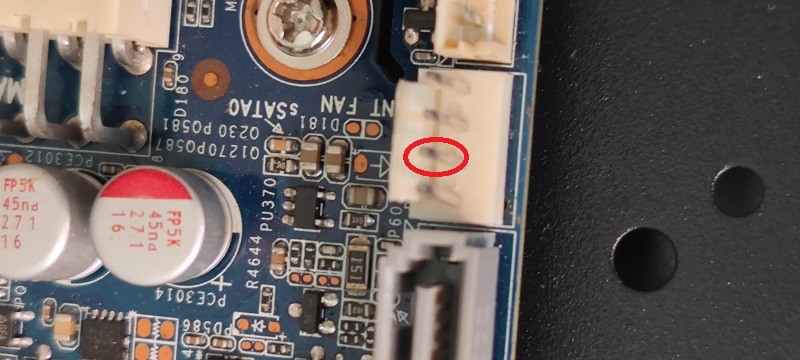


电源警告
前面的那些都改了以后警告基本都搞定了,除了一个
539 – Power supply wattage insufficient for LR dimm memory configuration
这个看起来和供电有关,怀疑改的电源线有问题
这个主板有 2 个供电接口 一个 18P, 一个 12P
18p 电源接口定义

+12V_B 为主板 +3.3V 和 5V 稳压器、一些辅助 CPU 电压和一些风扇供电。
+12V_S 为一些芯片组稳压器、一些其他外围电路和 PCI 插槽 3、4 和 5 供电。
+12V_D 为插槽 1 和 2 供电。
12P 电源接口定义
这个 12P 就是一个 CPU 8P 和 一个 CPU 4P 供电做在了一起
靠近主板的 6 个针是地线,上面的 6 个针是 12V
CPU 和内存由 这个 12 针 连接器供电。
但是检测了所有的电压引脚,需要的电压都产生, 但是警告一直存在。
后来找到了以下帖子
HP Z440 开机自检提示错误 539-LR 内在 DIMM 配置的电源功率不足
“Power supply insufficient”warning problem
这个警告和电源无关, Z440 即使使用 700 瓦的原装电源,只要使用 LR 内存就会出现这个警告, 无法关闭
使用非 LD 的内存也没有这个警告
也许使用 Z640 的 925 瓦电源能够解决这个问题,电源类型的检测是 18p 接口的第 9 脚负责的,也许修改这个可以解决。
现有的模拟线 第 9 脚是接地的,我测试过不接也不行。
最终结果
最终 539 – Power supply wattage insufficient for LR dimm memory configuration 这个警告无法在使用 LR dimm 的时候无法清除,所以我也放弃了清除其他警告的打算。选择在开机时按回车跳过警告, 使用 Intel AMT 也可以远程开机跳过这些警告,也就无所谓了。但是如果使用 2Rx4 的 REG ECC 内存(REG 内存 非 LREG 内存)是可以完全消除所有警告的。但是 2Rx4 的 REG ECC 内存会贵一些。
远程控制
这个主板并没有 BMC, 如果有开机警告的话,WOL(wake on lan)网络唤醒是没办法直接启动到系统界面的,应为需要按键盘上的任意键跳过。这个主板支持 Intel AMT,但是因为使用服务器 E5 CPU 的原因,没有核显,所以不能支持完全的 AMT 功能,主要是不支持远程桌面(Remote Desktop)。AMT 里可以使用的功能如下:
- 远程开关机,重新启动
- 查看系统信息,配置
- 可以使用 Serial-over-Lan 在开机时看到文本界面的控制台,并按键跳过警告。
基本的远程控制功能差不多也都有了。
服务端 (Z440) 配置
下面说一下 AMT 的配置:
- 开机按 CTRL + P 进入 AMT 的设置, 需要多试几次,好像检测的时间很多,很容易错过

第一次进入会提示设置密码, 密码必须满足以下条件,否则会设置不成功,并且不会有明确提示
1 至少 8 位字符;
2 必须包括一位 0,1,2 ··· 9 数字;
3 必须包括一位非文字、数字的 ASCII 字符,如!,@,$;
4 必须包括大写、小写拉丁字符,如 A,a,B,b;
- 进入 AMT 配置界面

设置完密码之后,直接选择 Intel(R) AMT Configuration,进入 AMT 设置界面。 - 设置 AMT 参数

Network Setup 设置 ATM 所使用的 IP 地址
User Consent 下 把 User Opt-in 选项改成 None 以关闭远程访问需要输入密码
Activate Network Access 允许通过网络访问 AMT
SOL/IDER 设置 Serial-over-LAN
一定要打开 Legacy Redirection Mode, 否则 Serial-over-LAN 里会一直黑屏,没有画面
客户端 控制端 设置
- 直接网页访问 浏览器直接访问 http://amt-ip:16992 只能看到系统状态配置信息, 开关机, 看不到终端界面
- 使用 MeshCommander
下载地址 : https://www.meshcommander.com/meshcommander
设置账号: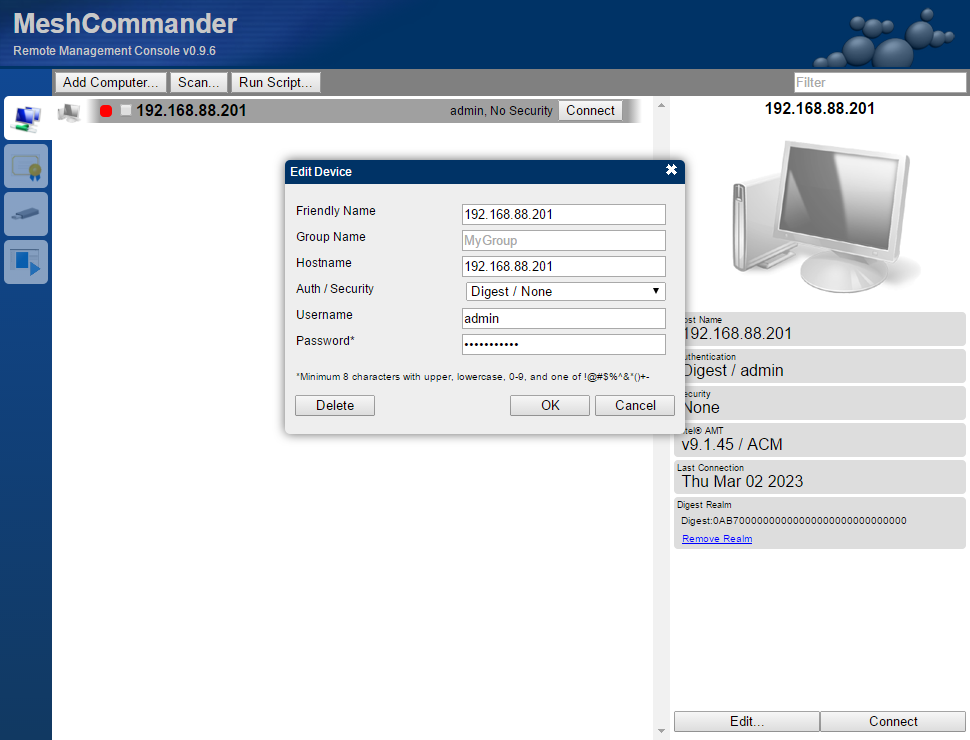 连接上主机的 AMT 以后
连接上主机的 AMT 以后  使用 Serial-over-LAN
使用 Serial-over-LAN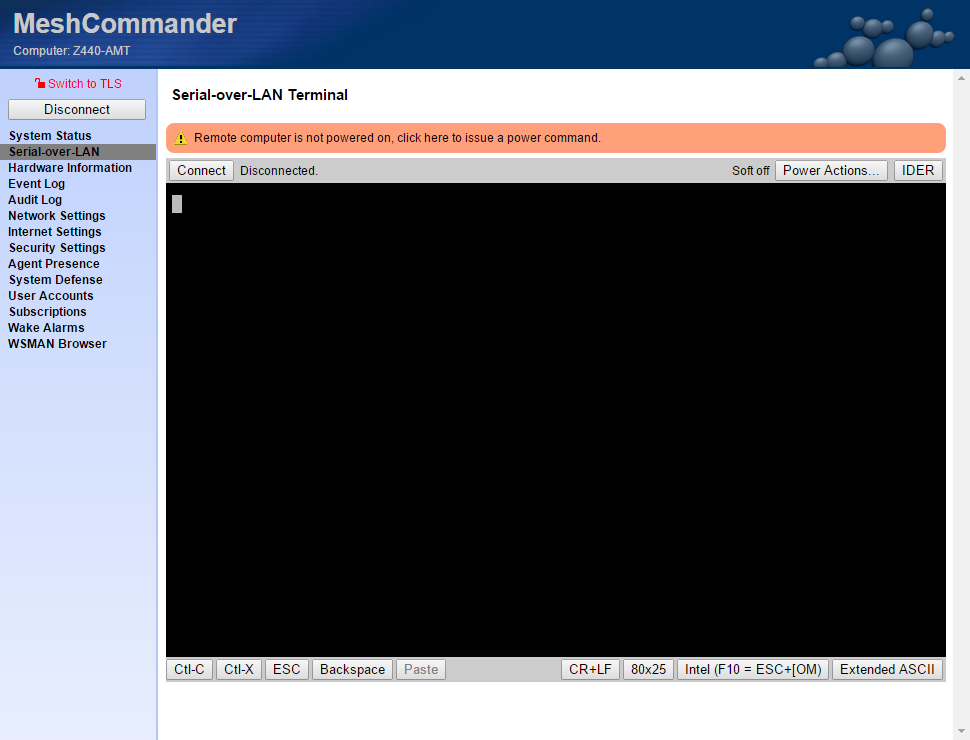 先点击 Connect,然后选择 Power up 开机
先点击 Connect,然后选择 Power up 开机 
然后会看到 启动的终端界面
还能看到 Post Error 信息,按回车可以跳过,继续启动
这样可以跳过开机的警告,进入安装的系统。
无显卡启动
这个主板没有 hdmi dp 口, 使用 E5 V3 V4 系列的 CPU 时也没有集成显卡, 所以必须安装一块亮机显卡。
这块显卡要占一个 pcie 槽位, 在所有配置完成的时候, 如果拆除这块显卡,系统就不能引导到操作系统,会在中途卡住。
在 BIOS 中并没有选项可以开启无显卡引导的功能(Headless Boot), 但是通过一些方法是可以达到这个目的的。
方法如下:
- 开机按 ESC 启动, 进 BIOS

- 选择 Replicated Setup

- 在 Z440 的 USB 口插入一块格式化成 FAT32 格式的 U 盘
- 选择 Backup current settings to USB device
- 然后打开 U 盘,会在根目录下出现文件 HpSetup.txt
- 打开 HpSetup.txt 文件, 查找 Headless Boot 修改前
Headless Boot
*Disable
Enable
修改后
Headless Boot
Disable
*Enable
- 改完后选择 Z440 BIOS 里 Replicated Setup -> Restore current settings from USB device
- 设置完成后就可以拔掉显卡启动了
功耗
使用 E5 2630V4 CPU 测试
- 单条 32g ECC REG 2133 4R*4 内存, 只有启动 ssd, 无显卡 进 Ubuntu 桌面 功耗 41 瓦
- 插满 8 条 32g ECC REG 2133 4R4 内存, 只有启动 ssd, 无显卡 进 Ubuntu 桌面 功耗 60 瓦 (60-41) / 7 = 3 瓦 每条 32g ECC REG 2133 4R4 内存的功耗大约 3 瓦







 使用 Serial-over-LAN
使用 Serial-over-LAN